HUAWEI nova lite 3のスクリーンショットの撮影方法と保存先について解説していきます。
HUAWEI nova lite 3は、3パターンのスクショのやり方があるので全部紹介します。
HUAWEI nova lite 3のスクリーンショット撮影方法
撮影方法①:本体のボタンを使う方法
本体の右にある『音量(下)ボタン』と『電源ボタン』を同時に押します。
「カシャッ」という音がして、左下に小さいプレビューが表示されたら撮影完了です。

撮影方法②:モーションコントロールを使う方法
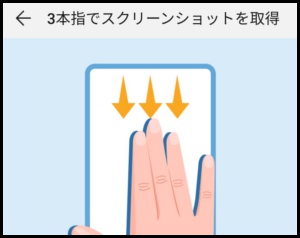
モーションコントロールを事前に設定しておけば、3本の指で画面を上から下にスワイプするだけでスクショを撮れるようになります。
設定方法
「ホーム画面」→「設定」→「スマートアシスト」→「モーションコントロール」→「3本指でスクリーンショットを取得」と進みます。
『3本指でスクリーンショットを取得」を『ON』に設定すれば、3本の指で画面を上から下にスワイプしただけでスクショを撮れるようになります。

撮影方法③:ショートカットパネルを使う方法
画面の左上と右上から2本指で下に向かってスワイプします。(※1本指だとパネルが半分しか出ないので、必ず2本指でスワイプしてください。)
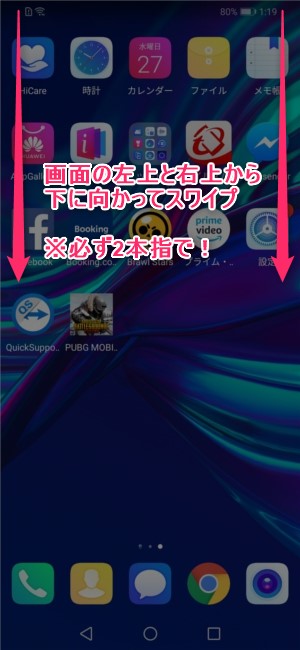
ショートカットパネルが開くので、その中の『スクリーンショット』をタップすれば撮影できます。
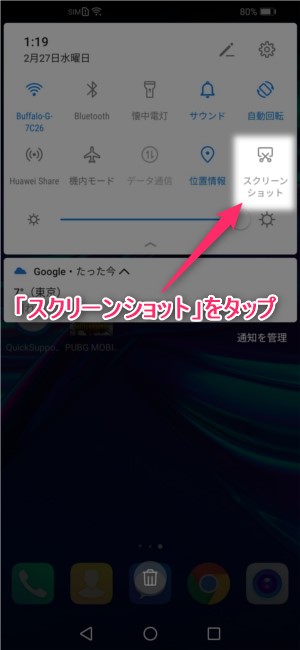
スクリーンショットの保存先の確認
スクリーンショットの保存先を確認するには、ホーム画面の『ギャラリー』をタップします。
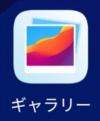
左下の『写真』をタップすれば、保存されたスクリーンショットとカメラで撮影した写真が一覧で表示されます。
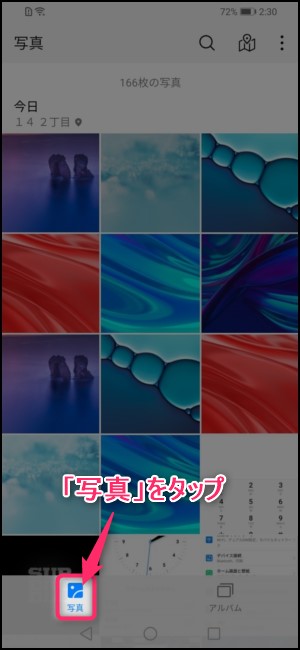
スクリーンショットのみを見たい場合は、画面右下の『アルバム』をタップしてから『スクリーンショット』をタップします。
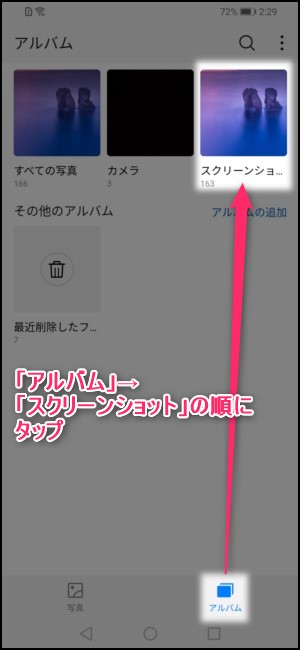
音を消す設定方法はないの?
残念ながらスクショの音を消す設定はありません。
仮にイヤホンを挿したとしても、スピーカーからシャッター音が出ますのでご注意ください。
関連記事【HUAWEI nova lite 3】初期設定のおすすめ12項目!

